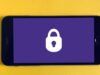Come sbloccare telefono OPPO
Sei in procinto di dover cambiare il tuo fidato smartphone poiché è ormai arrivato alla fine del suo ciclo vitale e hai bisogno di qualcosa di decisamente più performante, ma anche che abbia un design accattivante.
Tra i tanti modelli Android presenti sul mercato, ti hanno affascinato alcuni smartphone OPPO e hai deciso di acquistarne uno. Ti ci trovi benissimo, ma hai ancora qualche incertezza nel destreggiarti nel menu delle impostazioni, completamente diverso da quello del tuo vecchio device.
In particolare, avresti bisogno di una mano per capire come sbloccare telefono OPPO utilizzando un codice di sblocco, il lettore di impronte digitali o il riconoscimento facciale, in modo da impostare il metodo di sblocco più adatto alle tue necessità. No problem: se le cose stanno così, sappi che oggi sono qui proprio per spiegarti come fare. Inoltre, ti mostrerò anche come agire in caso il tuo device dovesse bloccarsi e non rispondere più temporaneamente ai comandi (può capitare con qualsiasi smartphone!). Come dici? È proprio quello che volevi sapere? Perfetto, allora continua a leggere: trovi spiegato tutto qui sotto!
Indice
- Come sbloccare un telefono OPPO
- Come sbloccare un telefono OPPO bloccato
- Come sbloccare un telefono OPPO a distanza
- Come sbloccare un OPPO senza password
- Come sbloccare un telefono OPPO con root
Come sbloccare un telefono OPPO
Il tuo vecchio smartphone Android non era al passo con i tempi, per cui aveva a disposizione solo i vetusti metodi di sblocco tramite codice o PIN. Il nuovo modello OPPO che hai acquistato, invece, è dotato anche di un sistema di autenticazione biometrica, per cui vuoi capire come sbloccare un telefono OPPO utilizzando tutti i metodi possibili.
Direi di non perdere altro tempo in chiacchiere e iniziare subito a vedere come potrai sbloccare il tuo smartphone OPPO!
Codice sblocco/sequenza/PIN
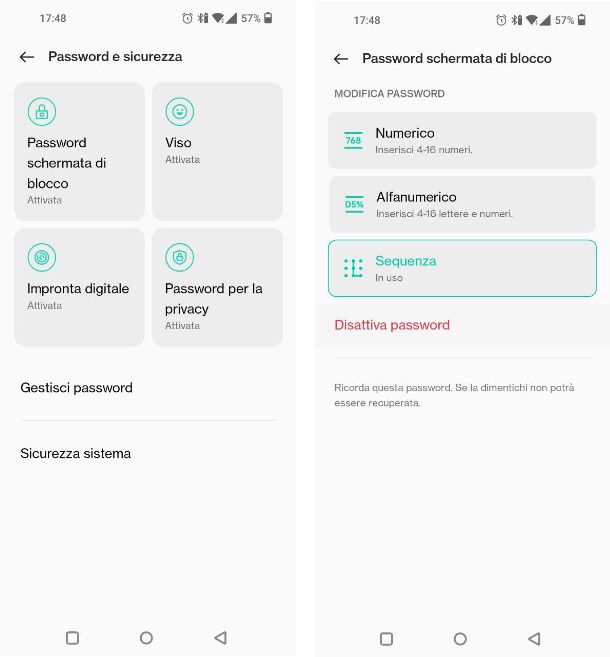
Il primo metodo di sblocco di vuoi voglio parlarti è anche quello più basilare, che si basa sull’utilizzo di un codice sblocco/sequenza/PIN, che ti verrà richiesto ogni volta che bloccherai il dispositivo e lo manderai in stand-by.
Questo metodo di sblocco è necessario anche qualora tu voglia utilizzare in seguito il sistema di autenticazione biometrica presente sul tuo dispositivo, poiché nel momento in cui il lettore di impronte digitali o il riconoscimento del volto dovessero fallire, potrai sempre utilizzare un codice, un PIN o una sequenza per sbloccare il dispositivo. In sostanza viene utilizzato come un metodo di sblocco di backup.
Per utilizzare questo metodo di sblocco devi prima configurarlo, per cui apri l’app Impostazioni, riconoscibile dall’icona di un ingranaggio, e recati su Password e sicurezza > Password schermata di blocco. In questa sezione potrai decidere se impostare un codice numerico, uno alfanumerico o una sequenza: una volta scelta l’opzione migliore per le tue esigenze, inserisci il codice scelto per due volte per completare la procedura.
Adesso, ogni qualvolta lo smartphone andrà in stand-by, per sbloccarlo dovrai necessariamente inserire il codice che hai impostato in precedenza.
Lettore di impronte digitali
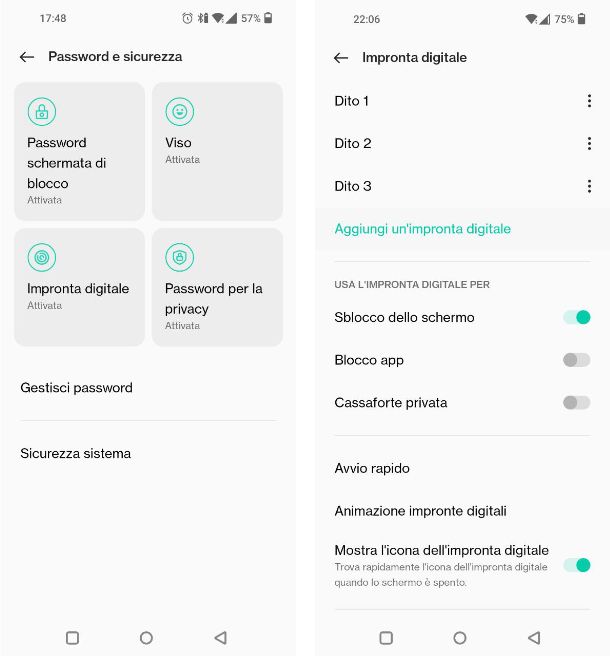
Il tuo nuovo smartphone è dotato di un comodo lettore di impronte digitali che ti permetterà di sbloccarlo velocemente e in tutta sicurezza, senza dover per forza inserire il codice di sblocco (obbligatorio solo dopo il riavvio).
Per poterlo utilizzare, però, dovrai prima di tutto configurarlo andando a registrare la tua impronta o anche più di una se preferisci. Prima di procedere, però, dovrai necessariamente impostare un codice di sblocco, un PIN o una sequenza, seguendo le indicazioni che ti ho dato in precedenza.
Una volta fatto questo, apri l’app Impostazioni e recati su Password e sicurezza > Impronta digitale: inserisci il codice di sblocco impostato in precedenza per proseguire.
Una volta giunto nella schermata di configurazione dell’impronta fai tap sulla voce Aggiungi impronta digitale e segui le indicazioni che trovi a schermo per configurare l’impronta. Se, successivamente, vuoi aggiungere una seconda impronta digitale, non devi far altro che fare tap sulla voce Aggiungi un’impronta digitale.
Missione compiuta! Adesso per sbloccare il tuo dispositivo potrai utilizzare la tua impronta digitale semplicemente poggiandola sul lettore, che può trovarsi sul retro, lungo il frame laterale o integrato nel display. Quando accendi lo smartphone, però, per il primo sblocco ti verrà sempre richiesto l’inserimento del codice di sblocco, del PIN o della sequenza.
Riconoscimento del volto
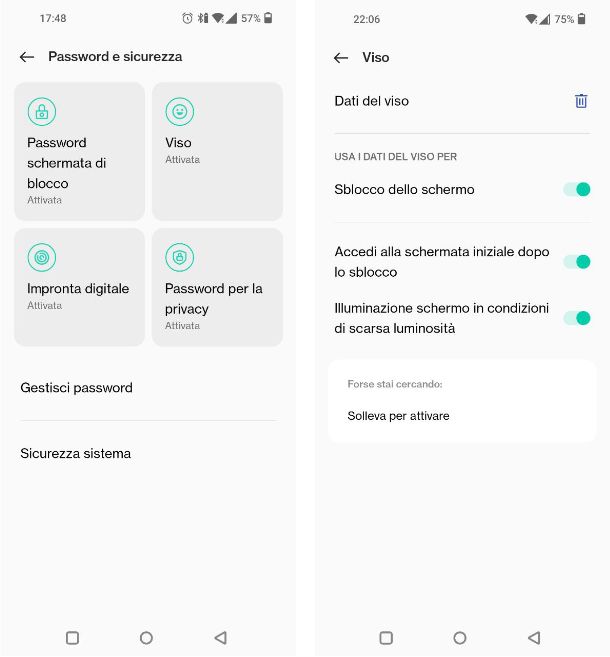
Spesso ti capita di avere le mani sporche o magari utilizzare i guanti, rendendoti impossibile utilizzare il lettore di impronte digitali per sbloccare lo smartphone. Per questo motivo vorresti impostare il riconoscimento del volto sul tuo nuovo smartphone OPPO, ma non sai proprio come fare.
Non ti preoccupare, sono qui proprio per aiutarti. La prima cosa che devi fare è impostare un codice di sblocco sul tuo smartphone, esattamente come ti ho illustrato in precedenza. Successivamente, apri l’app Impostazioni e recati su Password e sicurezza > Viso: inserisci il codice di sblocco per poter proseguire.
Nella schermata successiva puoi iniziare la registrazione del volto semplicemente facendo tap sulla voce Aggiungi viso: nella schermata successiva tocca sul pulsante Continua esegui le indicazioni a schermo per portare a termine la registrazione del viso.
Una volta aggiunti i dati del tuo viso puoi completare la configurazione del riconoscimento del volto. La prima cosa che devi fare è assicurarti che sia impostata su ON la levetta della voce Sblocco dello schermo. Successivamente, decidi se abilitare lo sblocco diretto, senza quindi effettuare uno swipe sulla schermata di blocco, abilitando l’opzione Accedi alla schermata iniziale dopo lo sblocco. Infine, puoi decidere se abilitare o meno l’illuminazione dello schermo in condizioni di scarsa luminosità.
Ben fatto! Adesso il riconoscimento del volto è attivo sul tuo smartphone OPPO e potrai utilizzarlo per sbloccare il tuo dispositivo contemporaneamente al lettore di impronte digitali o al classico codice di sblocco manuale.
Come sbloccare un telefono OPPO bloccato

Il tuo smartphone OPPO si è bloccato mentre lo stavi utilizzando e sembra non rispondere più ad alcun comando. Hai provato a mandarlo in stand-by cliccando sul tasto Power, senza alcun risultato: sembra completamente bloccato.
Più passano i minuti e più inizia a scaldare, dato che lo schermo è rimasto acceso, per cui vorresti capire come sbloccare un telefono OPPO bloccato, per poter risolvere al più presto questa situazione.
In questo caso la soluzione più efficace è il riavvio forzato, che è nato come alternativa alla rimozione forzata della batteria che in passato era possibile sugli smartphone. Per poter forzare il riavvio del dispositivo non devi far altro che tenere premuto a lungo (oltre 10 secondi) sul tasto Power, fino a quando il dispositivo non si spegne improvvisamente. Adesso rilascia il tasto Power e attendi che lo smartphone si accenda automaticamente. Nel caso questo non dovesse avvenire, ti basterà pigiare per qualche secondo sul tasto Power.
In questi casi, ovvero quando il tuo smartphone si blocca, è molto probabile che lo smartphone rimanga diversi minuti con lo schermo acceso o inizi a emanare molto calore dalla scocca posteriore, questo a causa di un consumo energetico anomalo. Per ovviare al problema ti consiglio di procedere a uno spegnimento del dispositivo una volta completata la procedura di riavvio. Quando la temperatura dello smartphone sarà tornata alla normalità potrai nuovamente accenderlo e utilizzarlo normalmente.
Come sbloccare un telefono OPPO a distanza
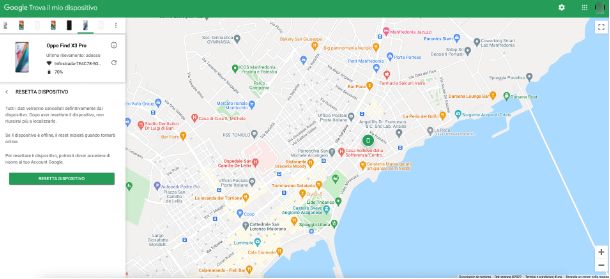
Purtroppo avevi smarrito il tuo smartphone OPPO e tramite l’aiuto di un amico che era in quel momento con te sei riuscito a bloccare subito lo smartphone utilizzando il servizio Trova il mio dispositivo di Google. Maggiori info qui.
Per fortuna questa volta ti è andata bene e sei riuscito a ritrovare lo smartphone, che ora è sano e salvo. C’è però un solo problema: lo smartphone è bloccato e non hai proprio idea di come sbloccare un telefono OPPO a distanza, ovvero utilizzando il servizio Trova il mio dispositivo tramite il quale lo hai bloccato in precedenza.
Ho una bella notizia per te: per sbloccare il dispositivo non dovrai ricorrere all’uso di Trova il mio dispositivo, ma potrai eseguire tutta l’operazione direttamente dallo smartphone.
Dalla schermata con il blocco del dispositivo non devi far altro che eseguire uno swipe verso l’alto, accedere alla schermata di blocco classica di Android e sbloccare il dispositivo utilizzando il codice di sblocco che avevi impostato sullo smartphone.
Successivamente dovrai confermare la tua identità andando a inserire nuovamente la password dell’account Google in uso sullo smartphone. Facile, vero?
Come sbloccare un OPPO senza password
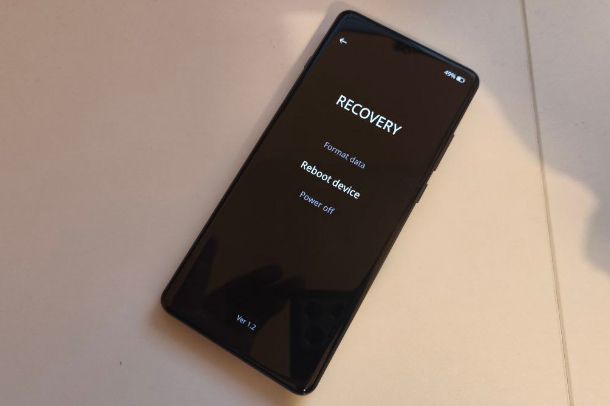
Hai completamente dimenticato la password di accesso che avevi impostato sul tuo smartphone OPPO e adesso non hai assolutamente idea su come sbloccare un OPPO senza password. In questo caso, l’unica soluzione a tua disposizione è quella di effettuare un reset alle impostazioni di fabbrica, che però comporterà anche la conseguente cancellazione di tutti i file e dati presenti all’interno del dispositivo.
In questo caso, dato che non hai la possibilità di eseguire il reset tramite le impostazioni di sistema, dovrai necessariamente agire tramite la Recovery. Per procedere, dunque, spegni il dispositivo tenendo premuto contemporaneamente il pulsante di accensione e il pulsante del Volume Giù e, quando compare il menu di spegnimento, non devi far altro che trascinare il pallino bianco presente al centro verso il basso, facendolo “combaciare” con la voce Spegni.
Una volta spento il dispositivo, per entrare nella Recovery ti basterà tenere premuti in contemporanea il pulsante di accensione e quello Volume Giù, fino a quando lo smartphone non entra nella modalità recovery. Nella schermata che si apre, che ti chiede di selezionare la lingua, seleziona la voce English per proseguire. Fatto questo, seleziona l’opzione Format data e confermare la tua intenzione pigiando sul pulsante Yes. Fatto questo, lo smartphone effettuerà un ripristino ai dati di fabbrica e, ad operazione conclusa, lo smartphone verrà riavviato e potrai procedere nuovamente con la sua configurazione, andando ad utilizzare il medesimo account Google presente in precedenza all’interno del dispositivo.
Come dici? Non riesci ad utilizzare la recovery per resettare il tuo dispositivo? Allora in questo caso puoi provare ad utilizzare il servizio Trova il mio dispositivo, di cui ti ho parlato in questo paragrafo.
Come sbloccare un telefono OPPO con root

Sei sempre stato un amante degli smartphone Android perché contrariamente a quanto avviene con iPhone, il sistema operativo del robottino verde si presta maggiormente al modding, permettendo all’utente più “smanettone” di personalizzare a fondo ogni aspetto del dispositivo.
Per questo motivo non vedi l’ora di poter modificare anche il tuo OPPO, ma essendo un brand che conosci poco non hai proprio idea su come sbloccare un telefono OPPO con root.
Prima di procedere con questa operazione permettimi di ricordarti che perderai la garanzia del produttore, quindi per qualsiasi problema con lo smartphone dovrai necessariamente pagare di tasca tua la riparazione. Inoltre, al giorno d’oggi è possibile personalizzare uno smartphone Android in maniera piuttosto completa direttamente dal sistema operativo, senza dover necessariamente eseguire rischiose procedure per ottenere i permessi di root. Maggiori info qui.
Se, però, sei consapevole dei rischi e hai la necessità di sbloccare il bootloader del tuo dispositivo e ottenere i permessi di root ti consiglio di dare un’occhiata al mio tutorial sull’argomento, dove troverai diverse indicazioni sull’argomento.

Autore
Salvatore Aranzulla
Salvatore Aranzulla è il blogger e divulgatore informatico più letto in Italia. Noto per aver scoperto delle vulnerabilità nei siti di Google e Microsoft. Collabora con riviste di informatica e cura la rubrica tecnologica del quotidiano Il Messaggero. È il fondatore di Aranzulla.it, uno dei trenta siti più visitati d'Italia, nel quale risponde con semplicità a migliaia di dubbi di tipo informatico. Ha pubblicato per Mondadori e Mondadori Informatica.